



  |   |
| 1 | V ovládači tlačiarne vyberte nasledovné: 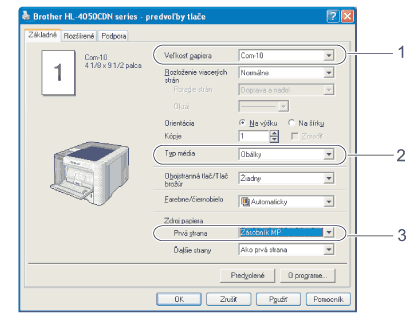 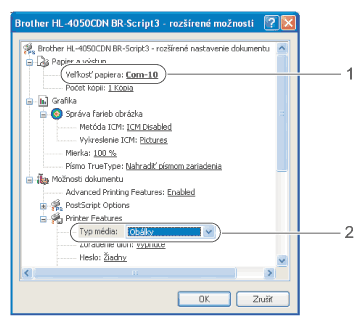 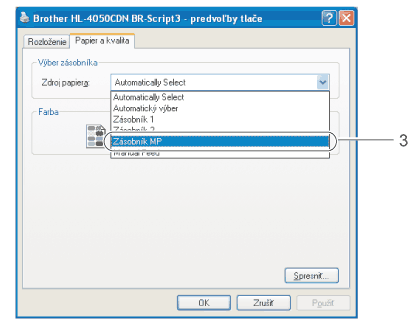
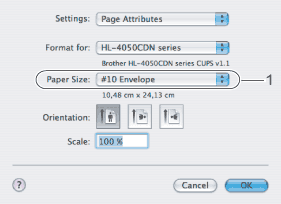 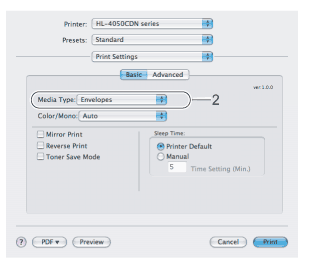 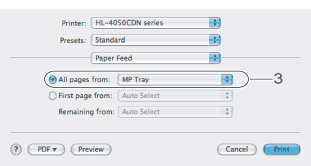
| ||||||||||
| 2 | Viacúčelový zásobník otvorte a jemne sklopte. 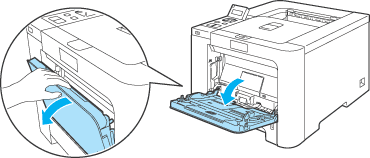 | ||||||||||
| 3 | 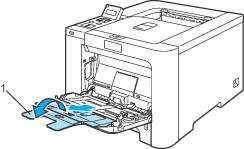 | ||||||||||
| 4 | Zodvihnite podpornú záklopku, aby sa papier nevysunul zo zásobníka s výstupom smerom nadol, alebo vyberte stranu, hneď ako vyjde z tlačiarne. 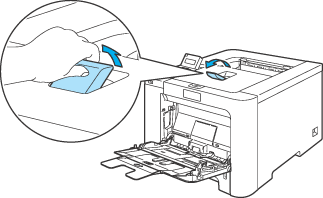 | ||||||||||
| 5 | Do viacúčelového zásobníka vložte papier. Skontrolujte, či papier nepresahuje značku maximálnej výšky papiera (1).  | ||||||||||
| 6 | Stlačte uvoľňovaciu páčku lišty na papier a zároveň posunte lišty na papier, aby vyhovovali veľkosti papiera. 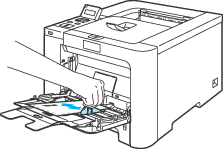 | ||||||||||
| 7 | Do tlačiarne odošlite tlačové údaje. |
| • | Každú obálku odoberte hneď po vytlačení. Stohovanie obálok môže spôsobiť zaseknutie a zvinutie papiera. |
| • | Ak počas tlače dôjde k rozmazaniu obálok, nastavte Typ média na Hrubý papier alebo Hrubší papier, čím sa zvýši fixačná teplota. |
| • | Ak je obálka po vytlačení pokrčená, pozrite časť Zvýšenie kvality tlače. |
| • | (Pre používateľov systému Windows®) Ak je obálka po vytlačení pokrčená, vyberte možnosť DL - predĺžený formát z ponuky Veľkosť papiera na karte Základné. Do viacúčelového zásobníka vložte dlhším krajom napred novú obálku s veľkosťou DL s dvojitými chlopňami a potom znova spustite tlač. 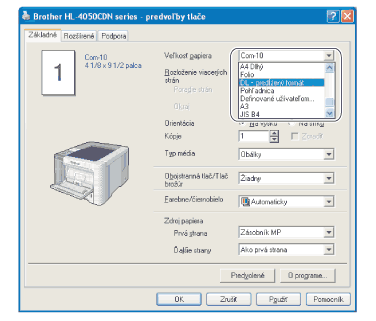 |
| • | Po vložení papiera do viacúčelového zásobníka si zapamätajte nasledujúce: |
  |   |